Le Partage de la base de donnΘes de La Super Profette
Bonjour Monsieur, j'ai une question α vous poser au sujet de La Super Profette.
- je vous Θcoute :
Je suis professeur d'Anglais dans un LycΘe o∙ votre logiciel est installΘ sur une dizaine de postes.
Mon problΦme est que lorsque je modifie ou crΘe des exercices avec La Super Profette, je suis obligΘ de passer sur chaque PC pour mettre α jour la base de donnΘes de La Super Profette.
N'y a t-il pas un autre moyen ?
- Oui : la version RΘseau ! c'est α dire que vous dΘclarez l'une des Super Profette de votre parc informatique en mode serveur ; c'est sur ce PC ‘serveur' que vous crΘez vos exercices. Les autres Super Profette utiliseront la base de donnΘes du serveur.
Plus besoin de mettre α jour les exercices sur chaque PC !
Plusieurs utilisateurs peuvent se connecter sur la mΩme base de donnΘes. Tous les fichiers sont ainsi centralisΘs : les thΦmes, le dico, les expressions de La Super Profette, la gestion des utilisateurs.
Remarque :
Lorsque vous achetez La Super Profette en version rΘseau pour 10 postes par exemple, vous n'Ωtes pas obligΘ de mettre en place le principe du rΘseau. Vous pouvez trΦs bien installer La Super Profette sur les 10 PC sans rien paramΘtrer ; cela fonctionnera trΦs bien ! bien entendu les 10 Super Profette seront indΘpendantes : il n'y aura pas la notion de partage d'informations.
Liste des utilisateurs connectΘs au mΩme moment et sur le mΩme exercice
Plusieurs utilisateurs peuvent lancer le mΩme exercice, au mΩme moment !
C'est trΦs croustillant !!! en effet chaque utilisateur dispose d'un tableau afin de connaεtre sa position par rapport aux autres. Ce tableau est mis α jour toutes les 4 secondes.
Vous connaissez α tout instant le n░ de la question en cours de chaque utilisateur et donc vous savez si vous Ωtes en retard ou en avance sur les autres
Vous connaissez aussi la note actuelle de chaque utilisateur. Le premier du test α sa photo !. Avec l'expΘrience, au cours d'un mΩme test, le n░1 change trΦs souvent ; tout le monde α sa chance !
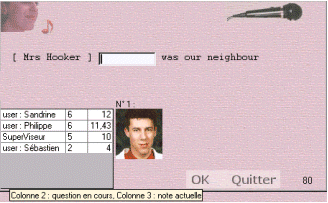
N'oubliez pas de cocher ‘Afficher le tableau des utilisateurs connectΘs sur le mΩme thΦme' dans le menu ‘options' et ‘prΘfΘrences'
Liste de l'ensemble des utilisateurs connectΘs sur le serveur
Les administrateurs peuvent visualiser les utilisateurs actuellement connectΘs.
(heure de connexion, menu en cours, thΦme traitΘ...).
Mise en Place de La Super Profette en rΘseau :
1- Sur le serveur
Plusieurs utilisateurs se connecteront sur cette base de donnΘes. Les thΦmes, le dico, les expressions de La Super Profette et la gestion des utilisateurs seront centralisΘs sur ce PC faisant office de SERVEUR.
A) Installez la Super Profette :
- ExΘcutez : setup.exe
B) Partagez le rΘpertoire [super7] sous le nom de [SUPER7] en accΦs COMPLET :
Sous Windows, lancez [Explorer]
- Placez le pointeur de souris sur le rΘpertoire [SUPER7] et cliquez sur le bouton droit de la souris
- dans le menu, choisissez [Partager] :
SΘlectionnez le Menu [Disque] et l'option [Partager]
C) Lancez La Super Profette et dans le menu ‘Options' puis ‘prΘfΘrences' :
- Activez le mode ‘SERVEUR' : Cochez [mode serveur]
- Cochez ‘Activer la fenΩtre des ΘlΦves connectΘs...'
2- Sur les stations
A) Installez la Super Profette :
- ExΘcutez : setup.exe
B) Connectez un lecteur rΘseau (recherche du serveur)
Exemple sous Windows 95 :
[Explorateur] : Menu Outils / Connecter un lecteur rΘseau...
Choisir un lecteur (D,E,F...) et le chemin d'accΦs (le rΘpertoire de La Super Profette se trouvant sur le serveur). Exemple : [\\serveur * \super7 ** ]
Remarque :
* Comment connaεtre le nom de l'ordinateur du PC faisant office de serveur ?
Il suffit d'aller dans le panneau de configuration et de cliquer sur l'ic⌠ne ‘rΘseau'. Le nom de l'ordinateur se trouve dans l'onglet ‘identification'
** Comment connaεtre le nom de partage du rΘpertoire de La Super Profette sur le PC faisant office de serveur ?
Lors de la crΘation du partage du rΘpertoire de La Super Profette sur le PC serveur; en gΘnΘral ‘SUPER7' (Etape 1B)
C) Lancez la Super Profette
Lors de l'identification, cliquez sur le bouton [connexion α un serveur]...
...et recherchez dans les lecteurs de disponibles, La Super Profette dΘclarΘe en [mode serveur]
...et double-cliquez dans le rΘpertoire o∙ se trouve la base de donnΘes (\ANGLAIS\*.MDB)
D) Lancez La Super Profette et dans le menu ‘Options' puis ‘prΘfΘrences' :
- Activez le mode ‘STATION' : Cochez [mode station]
- Cochez ‘Activer la fenΩtre des ΘlΦves connectΘs...'
3- Comment partager sur un rΘseau les sons se trouvant sur le CD-ROM ?
A) sur le serveur
Il est nΘcessaire de copier tous les rΘpertoires des fichiers sons du CD-ROM sur le disque dur. (Il y a environ 150 Mo de fichiers sons sur le CD-ROM)
Tous les sons se trouvent dans le rΘpertoire ANGLAIS du CD-ROM. Chaque sous-rΘpertoire correspond α un thΦme. Il suffit de copier tous les sous-rΘpertoire (ex : X:\ANGLAIS\CINQ1) vers le disque dur (ex : X:\SUPER7\ANGLAIS\CINQ1).
Exemple d'une arborescence d'un disque dur aprΦs la copie :
B) sur les stations
Dans le menu [Options / PrΘfΘrences] : il suffit d'indiquer la lettre reprΘsentant le lecteur connectΘ au serveur
Ainsi, les sons seront recherchΘs dans [F:\ANGLAIS]
Rappels pour un bon fonctionnement :
- sur la station : [F:] doit Ωtre connectΘ au serveur : [\\SERVEUR\SUPER7]
- sur le serveur : il faut que le rΘpertoire [SUPER7] soit partagΘ
4- Remarque sur le ‘voisinage rΘseau'
Attention !
Vous ne pouvez pas lancer le logiciel α partir du voisinage rΘseau de Windows !
Le message suivant s'affichera :
Il faut qu'une lettre (exemple F:) soit attribuΘe par [Explorateur] : Menu Outils / Connecter un lecteur rΘseau.
4- Remarque sur la gestion des connexions
Si un poste client "plante" alors qu'il Θtait connectΘ au serveur ou que le poste client ne soit pas sorti proprement de La Super Profette, le tableau contenant toutes les connexions en cours ne sera probablement pas α jour :
Une ligne du tableau reprΘsentant le PC "plantΘ" peut toujours Ωtre affichΘe malgrΘ qu'il ne soit plus connectΘ.
Solution 1 : En bas du tableau [ΘlΦve connectΘ] se trouve un bouton [effacer connexions] afin de rΘinitialiser toutes les connexions. (il faut Ωtre Superviseur)
Solution 2 : Lors de l'identification, tapez [connexion] dans le champ [Mot de passe]
une boεte de dialogue indiquera que toutes les connexions ont ΘtΘ supprimΘes.
Remarque sur la modification des thΦmes en rΘseau :
Lorsqu'un utilisateur modifie un thΦme, les autres utilisateurs n'y ont pas accΦs :
Dans l'arborescence, le thΦme sera placΘ dans un groupe "fichier ouvert"